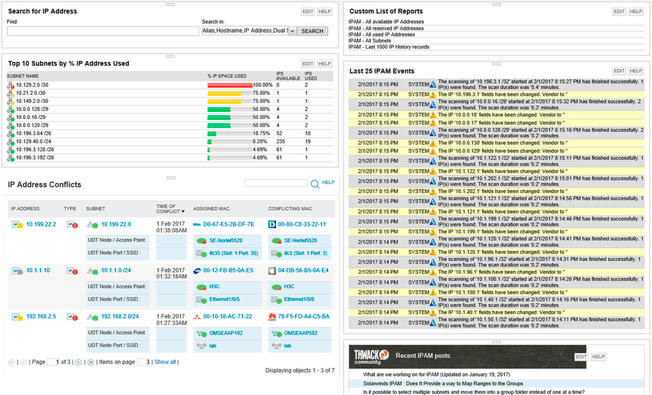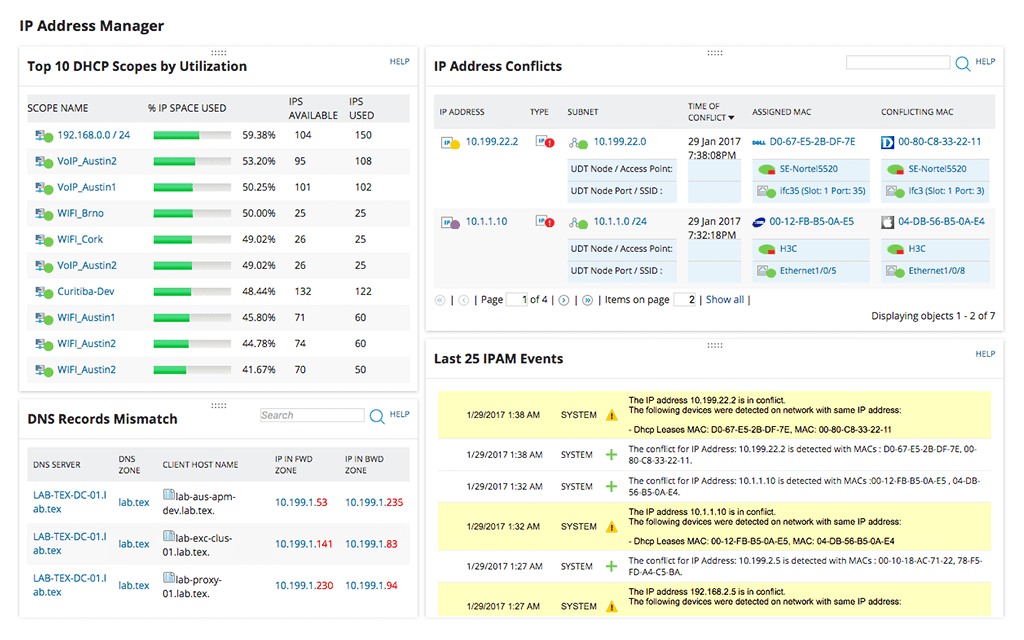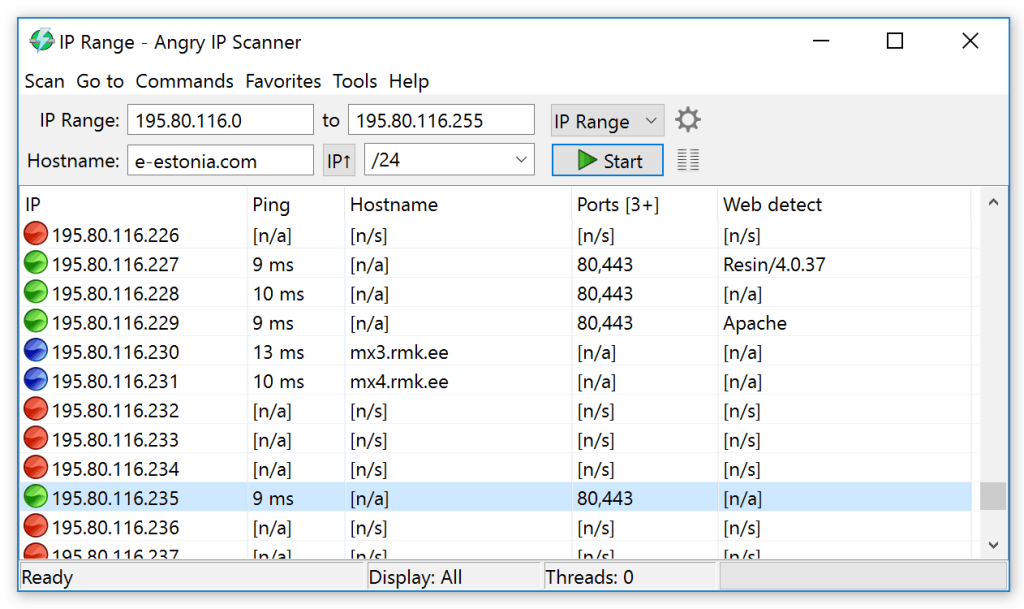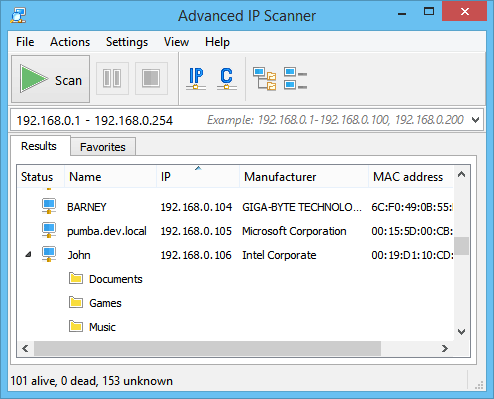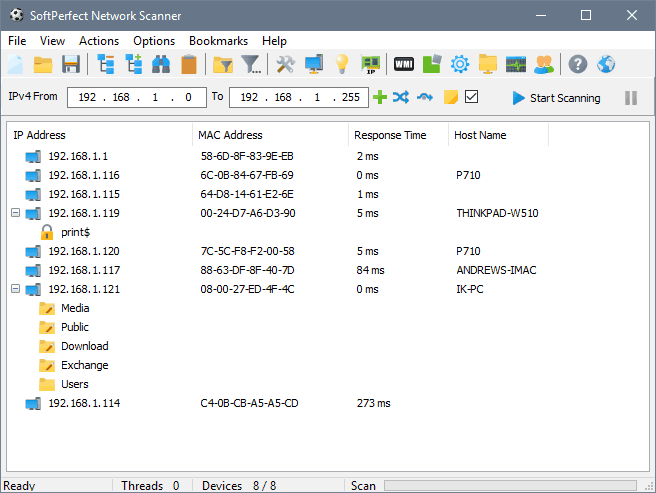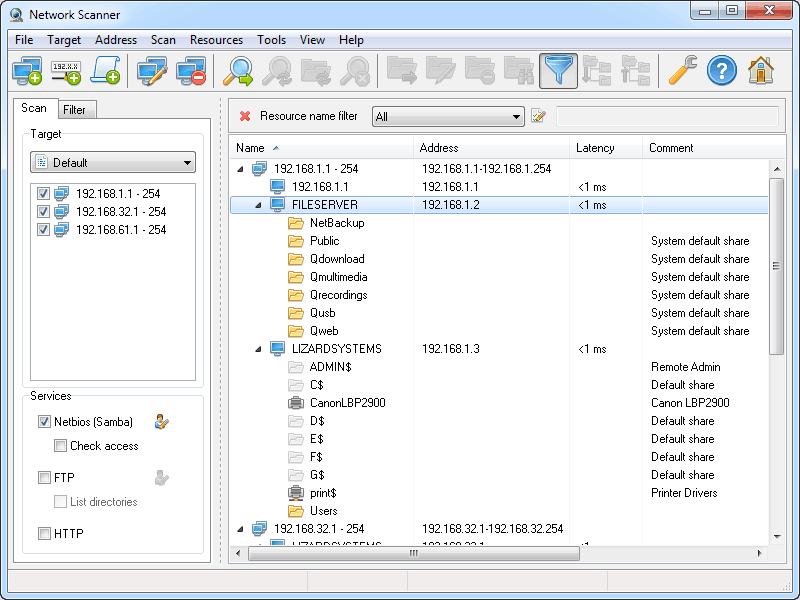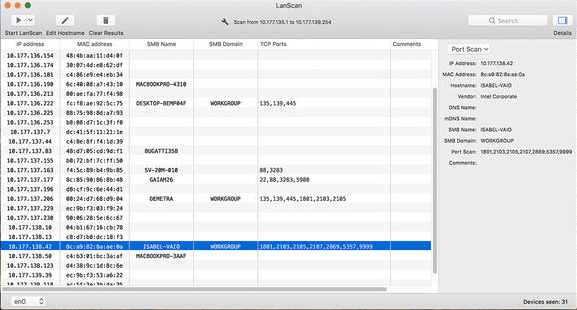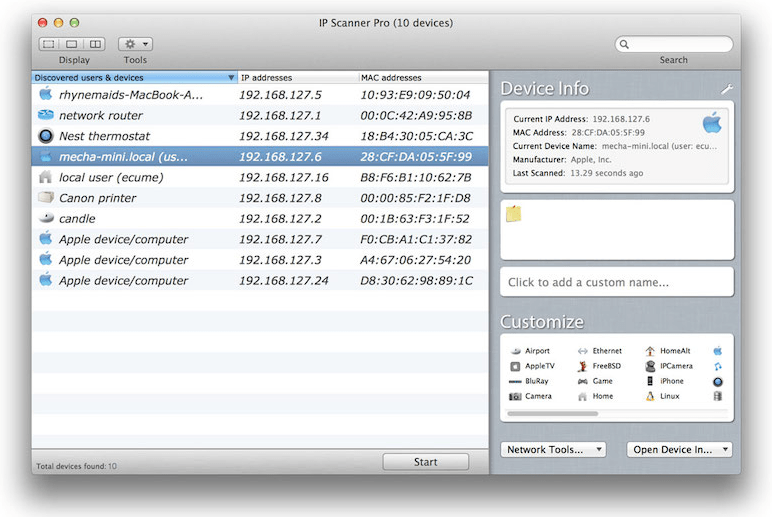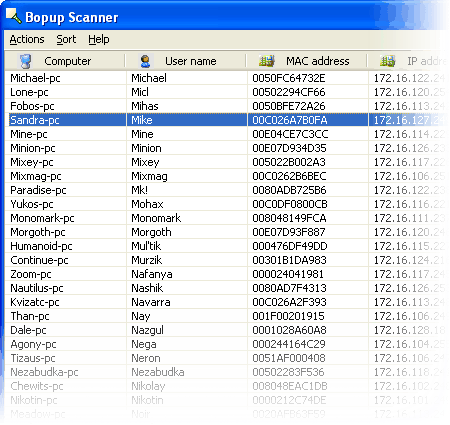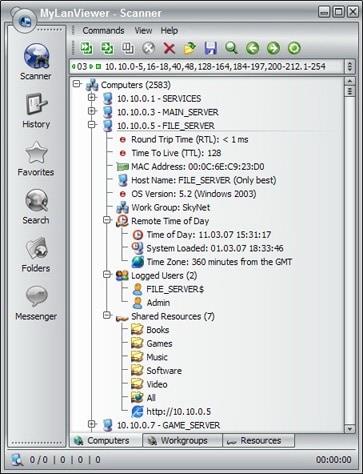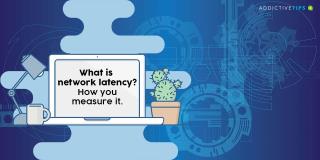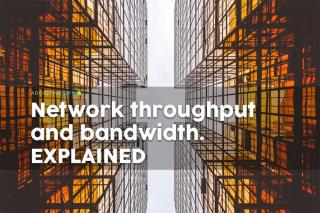Se hai bisogno di sapere cosa è attualmente connesso alla tua rete, la soluzione migliore è scansionarlo e vedere cosa risponde effettivamente. Sebbene ciò possa essere fatto manualmente, su tutte le reti tranne quelle più piccole, può trasformarsi rapidamente in un'impresa considerevole e dispendiosa in termini di tempo. Fortunatamente, così come ci sono un milione di ragioni per cui dovresti scansionare la tua rete, ci sono anche un milione di prodotti che possono aiutarti a farlo. Sono disponibili così tante opzioni che scegliere lo strumento migliore per lo scopo può essere una sfida travolgente. Oggi diamo uno sguardo ad alcuni dei migliori strumenti per scanner di rete.
Inizieremo la nostra discussione dando un'occhiata alla scansione di rete. Cercheremo di coprire il come e il perché. Successivamente, introdurremo il ping. Dopotutto, questo è di gran lunga lo strumento più utile per la scansione di rete e molti strumenti di scansione di rete integrati lo utilizzano in background o utilizzano tecniche simili. Conoscere il funzionamento interno di ping ti aiuterà a capire meglio come funzionano gli scanner di rete. E, ultimo ma non meno importante, esamineremo alcuni dei migliori strumenti di scansione di rete.
Scansione di rete 101
Oltre al puro divertimento e all'illuminazione di sapere quali indirizzi IP sono in uso, ci sono diversi motivi per cui si vorrebbe scansionare gli indirizzi IP. Prima di tutto è la sicurezza. La scansione degli indirizzi IP su una rete consente di scoprire rapidamente dispositivi non autorizzati. Questi potrebbero, ad esempio, essere dispositivi collegati da utenti malintenzionati per spiare la tua organizzazione.
Ma anche gli utenti ben intenzionati a volte possono provocare il caos collegando i propri dispositivi personali. Ricordo quell'utente che impediva a molti suoi colleghi di accedere alla rete aziendale quando vi collegava il router Internet di casa. Aveva solo bisogno di un paio di porte extra per collegare un computer di prova aggiuntivo e pensava di poter utilizzare lo switch integrato nel suo router. A sua insaputa, il router ha iniziato a emettere indirizzi IP dal suo server DHCP integrato. E a molti dei suoi colleghi sono stati assegnati indirizzi IP errati.
Oltre che per motivi di sicurezza, la scansione degli indirizzi IP è anche il primo passo in qualsiasi tentativo di gestione degli indirizzi IP. Sebbene molti, se non tutti, gli strumenti di gestione degli indirizzi IP (IPAM) includano una qualche forma di scansione degli indirizzi IP, molti scelgono di gestire l'indirizzo IP utilizzando un processo manuale anziché uno strumento integrato. In queste situazioni, gli strumenti di scansione degli indirizzi IP diventano una necessità.
Per le persone senza alcun tipo di processo formale di gestione degli indirizzi IP, la scansione degli indirizzi IP è forse ancora più importante. Spesso sarà l'unico modo per garantire che non vi siano conflitti di indirizzi IP. Può, infatti, essere considerato un modo piuttosto rozzo di pseudo-gestione degli indirizzi IP.
Presentazione di Ping
Indipendentemente da ciò di cui hai bisogno per la scansione degli indirizzi IP, la maggior parte degli strumenti si basa su Ping. Diamo un'occhiata a questa onnipresente anche se antica utilità. Ping è stato creato per necessità nel 1983, dimostrando ancora una volta che la necessità è la madre dell'invenzione. Il suo sviluppatore aveva bisogno di uno strumento che lo aiutasse a eseguire il debug di un comportamento anomalo della rete che stava osservando. Il suo nome si riferisce al suono degli echi del sonar che si sente nei sottomarini. Oggi, il ping è presente su quasi tutti i sistemi operativi, ma la sua implementazione varia leggermente tra le piattaforme. Alcune versioni offrono più opzioni della riga di comando che possono includere parametri come la dimensione del payload di ogni richiesta, il conteggio totale dei test, il limite di hop di rete o l'intervallo tra le richieste. Alcuni sistemi hanno un'utilità Ping6 complementare che ha lo stesso identico scopo ma utilizza indirizzi IPv6.
Ecco un uso tipico del comando ping su Linux (l'opzione "-c 5" di seguito indica a ping di interrompersi dopo cinque ripetizioni, imitando il comportamento predefinito di Windows):
$ ping -c 5 www.example.com PING www.example.com (93.184.216.34): 56 byte di dati 64 byte da 93.184.216.34: icmp_seq=0 ttl=56 time=11.632 ms 64 byte da 93.184.216.34: icmp_seq =1 ttl=56 tempo=11.726 ms 64 byte da 93.184.216.34: icmp_seq=2 ttl=56 tempo=10.683 ms 64 byte da 93.184.216.34: icmp_seq=3 ttl=56 tempo=9.674 ms 64 byte da 93.184.216.34: icmp_seq=4 ttl=56 time=11.127 ms --- www.example.com statistiche ping --- 5 pacchetti trasmessi, 5 pacchetti ricevuti, 0,0% di perdita di pacchetti andata e ritorno min/avg/max/stddev = 9.674/10.968/ 11.726/0.748 ms
I meccanismi interni di Ping
Ping è un'utilità piuttosto semplice. Tutto ciò che fa è inviare pacchetti di richiesta echo ICMP al target e attendere che invii un pacchetto di risposta echo ICMP. Questo processo viene ripetuto un certo numero di volte, cinque per impostazione predefinita in Windows e finché non viene interrotto manualmente per impostazione predefinita nella maggior parte delle implementazioni Unix/Linux. Una volta terminato il comando, vengono compilate e visualizzate le statistiche di risposta. L'utility calcola il ritardo medio tra le richieste e le rispettive risposte e lo visualizza nei suoi risultati. Sulla maggior parte delle varianti *nix, visualizzerà anche il valore del campo TTL (time to live) delle risposte, dando un'indicazione del numero di salti tra sorgente e destinazione.
Affinché il comando funzioni, l'host sottoposto a ping deve rispettare la RFC 1122. Lo standard specifica che qualsiasi host deve elaborare le richieste echo ICMP ed emettere risposte echo in cambio. E mentre la maggior parte degli host risponde, alcuni disabilitano tale funzionalità per motivi di sicurezza. I firewall spesso bloccano anche il traffico ICMP. Per aggirare questo problema, i migliori strumenti di scansione degli indirizzi IP possono utilizzare un tipo di pacchetto diverso da ICMP per verificare se un indirizzo IP risponde. Il ping di un host che non risponde alle richieste echo ICMP non fornirà alcun feedback, che è esattamente come eseguire il ping di un indirizzo IP inesistente.
I migliori strumenti per scanner di rete
Questo elenco include alcuni dei migliori strumenti che potremmo trovare per la scansione di rete. Abbiamo incorporato strumenti per la maggior parte delle piattaforme in modo che, che tu sia un utente Windows, Linux o Mac, c'è qualcosa per te. Alcuni degli strumenti del nostro elenco sono semplici scanner di rete mentre altri sono strumenti più ampi che includono una scansione modulo.
1. Tracker indirizzo IP SolarWinds (DOWNLOAD GRATUITO)
Il primo della nostra lista è un ottimo strumento di SolarWinds , un'azienda ben nota nel campo dell'amministrazione di rete per la creazione di alcuni dei migliori strumenti e anche per la pubblicazione di molti strumenti gratuiti, ciascuno rivolto a una specifica esigenza degli amministratori di rete. Insieme a strumenti gratuiti come Advanced Subnet Calculator o Kiwi Syslog Server , SolarWinds IP Address Tracker è uno di questi strumenti gratuiti.
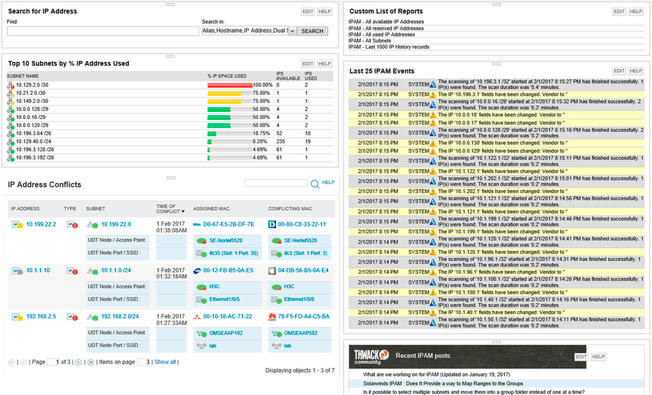
Il SolarWinds IP Address Tracker può essere utilizzato per gestire e tracciare fino a 254 indirizzi IP. Questa limitazione lo rende uno strumento eccellente per le installazioni più piccole. Tiene traccia della disponibilità dell'indirizzo IP e ti avvisa di un'imminente carenza di indirizzi IP disponibili. Inoltre, rileverà automaticamente i conflitti di indirizzi IP e ti avviserà quando ne trova uno. Tuttavia, questo strumento con funzionalità limitate non interagirà con i tuoi server DNS e DHCP. Dovrai risolvere manualmente tutti i problemi rilevati. Ha un'interessante interfaccia utente basata su dashboard con stato codificato a colori e presenta anche tendenze storiche e rapporti sugli eventi.
2. SolarWinds IP Address Manager (PROVA GRATUITA)
Per uno strumento più completo e di livello aziendale, SolarWinds IP Address Manager potrebbe essere proprio ciò di cui hai bisogno. Inizia dove si ferma l' Indirizzo IP Tracker . Questo è uno strumento di gestione degli indirizzi IP completo che non ha nessuna delle limitazioni dello strumento gratuito. Questo può gestire fino a 2 milioni di indirizzi IP, sufficienti per gli ambienti più grandi.
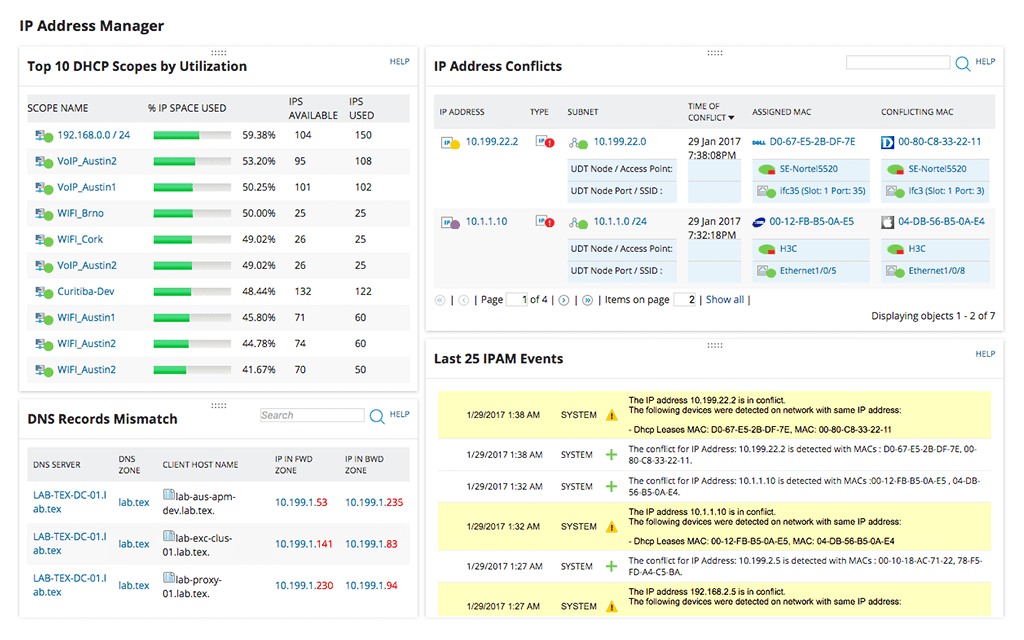
Sebbene non includa funzionalità DHCP o DNS, IP Address Manager interagirà con i tuoi server DNS e DHCP esistenti, rendendolo una vera soluzione DDI. Naturalmente, lo strumento offre il monitoraggio automatico dell'indirizzo IP. Non sarebbe in questa lista se non lo fosse. Monitorerà automaticamente le tue sottoreti in modo che tu sappia sempre come vengono utilizzati gli indirizzi IP. Il sistema ti avviserà di conflitti di indirizzi IP, ambiti esauriti e record DNS non corrispondenti.
Lo strumento si integra con i server DHCP di Microsoft, Cisco e ISC e funzionerà con i server BIND e Microsoft DNS. Il prezzo parte da $ 1 995 e varia in base al numero di indirizzi gestiti. È disponibile una prova gratuita di 30 giorni se si desidera testare il prodotto prima di acquistarlo.
3. Scanner IP arrabbiato
L' Angry IP Scanner è uno strumento multi-piattaforma che verrà eseguito su Windows, Mac OS e Linux. Questo strumento può eseguire la scansione di reti o sottoreti complete, ma anche di un intervallo di indirizzi IP o di un elenco di indirizzi IP in un file di testo. Utilizza Ping per trovare gli indirizzi IP che rispondono, ma risolverà anche i nomi host e i fornitori di indirizzi MAC, oltre a fornire informazioni NetBIOS per gli host che lo supportano. Questo strumento è anche uno scanner di porte e può elencare le porte aperte su ciascun host che risponde.
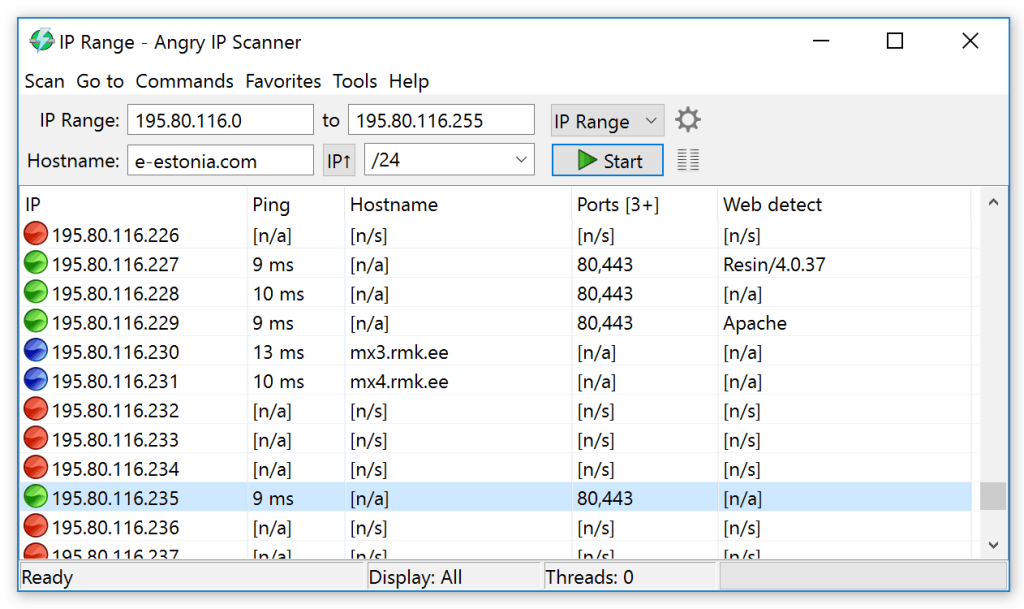
Lo scanner Angry IP è uno strumento basato su GUI, ma esiste anche una versione da riga di comando che puoi utilizzare. Questo è utile per includere la funzionalità dello strumento nei tuoi script. I risultati vengono visualizzati sullo schermo sotto forma di tabella e possono essere esportati in diversi formati di file come CSV o XML.
4. Scanner IP avanzato
Lo scanner IP avanzato ha una svolta interessante. Lo strumento funziona su Windows ed è realizzato per Windows. Più su tutto questo in un momento. Questo software accetta semplicemente un intervallo di indirizzi IP come input. Puoi anche fornire allo strumento un file di testo contenente un elenco di indirizzi IP. Lo strumento eseguirà la scansione degli indirizzi e ti fornirà un elenco di quegli indirizzi che rispondono. Ma non hai solo indirizzi IP, lo strumento mostrerà anche il nome di ciascun host, l'indirizzo MAC e il fornitore dell'interfaccia di rete.
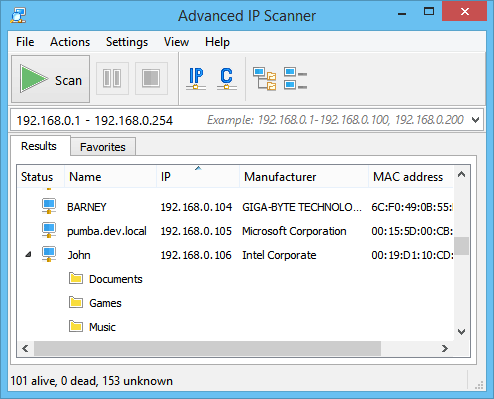
Per gli host Windows rilevati dallo strumento, ottieni molte più funzionalità. Ad esempio, lo strumento elencherà le condivisioni di rete. E facendo clic su qualsiasi condivisione, la si apre sul tuo computer. È inoltre possibile avviare una sessione di controllo remoto utilizzando RDP o Radmin o accendere in remoto un computer Windows, a condizione che sia attivato o disattivato sulla LAN.
5. Scanner di rete SoftPerfect
Il Network Scanner SoftPerfect esegue la scansione di un intervallo di indirizzi IP e di elencare quelli che rispondono con il loro indirizzo MAC, il nome host e tempo di risposta. Può anche essere usato come scanner di porte e facoltativamente elencherà quali porte IP sono aperte su ciascun host.
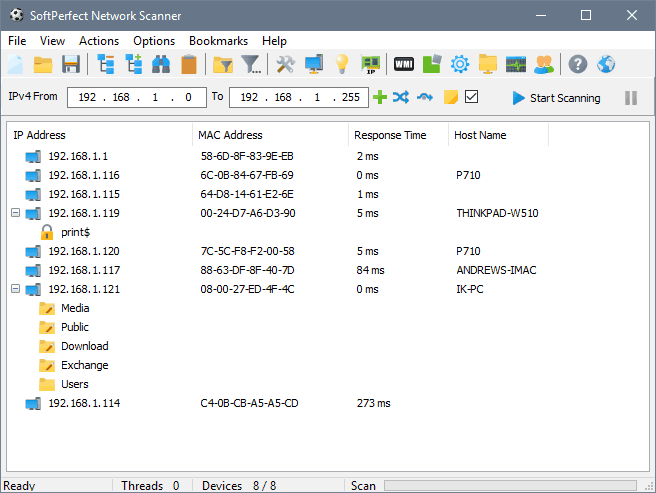
Proprio come la nostra voce precedente, sono disponibili funzionalità aggiuntive per gli host Windows. Questo strumento, ad esempio, visualizzerà tutte le condivisioni su ciascun host. Verranno visualizzate anche le condivisioni nascoste. Può anche elencare quali account utente sono attualmente connessi a ciascun computer Windows. Inoltre, lo strumento ti consentirà di accedere in remoto ai computer ed eseguire comandi in remoto. E infine, puoi trasmettere messaggi ai computer rilevati.
6. Scanner di rete LizardSystems
La differenza principale con LizardSystems Network Scanner è che è basato su browser. Funziona solo su Windows e richiede Internet Explorer. Per quanto riguarda le sue caratteristiche, non lasciano nulla a desiderare. Lo strumento è facile da usare, offre grandi prestazioni grazie all'utilizzo del multi-threading ed è scalabile. In realtà non c'è limite al numero di indirizzi che puoi scansionare.
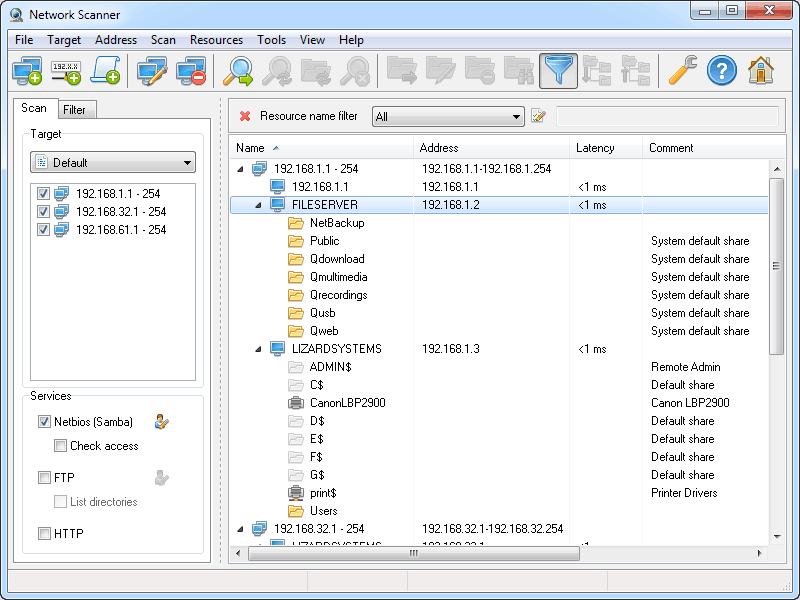
Ci sono anche alcune funzionalità avanzate come il filtro dei risultati o i controlli di stato personalizzabili che controlleranno qualsiasi porta specificata. Recupererà inoltre le informazioni NetBIOS e verificherà i diritti di accesso alle risorse remote. E se vuoi manipolare i risultati, puoi esportarli in HTML, XML o testo.
7. LanScan
LanScan di Iwaxx è disponibile nell'App Store di Apple. È una semplice applicazione che fa proprio quello che suggerisce il nome: scansiona una LAN. È uno scanner di rete solo IPv4 gratuito, semplice ed efficiente. Può scoprire tutti i dispositivi attivi su qualsiasi sottorete. Potrebbe essere quella locale o qualsiasi altra sottorete specificata. In effetti, è abbastanza flessibile quando si tratta di specificare cosa scansionare e può essere piccolo come un singolo indirizzo IP e grande come un'intera rete. Una caratteristica unica di questo prodotto è il modo in cui utilizzerà ARP per scansionare una sottorete locale e utilizzerà pacchetti ping, SMB e mDNS per scansionare reti pubbliche e esterne.
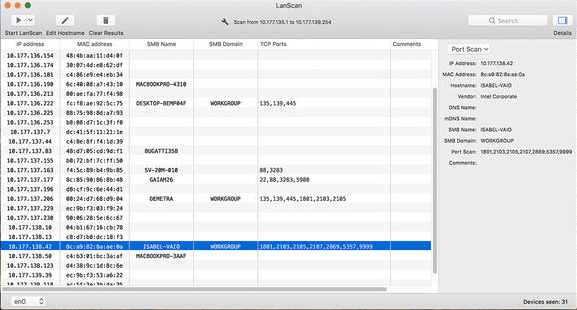
Questo prodotto ha diverse funzionalità avanzate. Ad esempio, rileverà automaticamente le interfacce configurate. Visualizzerà anche l'indirizzo IP, l'indirizzo MAC, il nome host e il fornitore della scheda di interfaccia associati a ciascun indirizzo IP rilevato. Rileverà anche i domini SMB se sono in uso e eseguirà la risoluzione del nome host utilizzando DNS, mDNS per dispositivi Apple o SMB per dispositivi Windows.
L'acquisto in-app ti consentirà di aggiornare l'app alla versione pro che ha solo una funzionalità extra: visualizzerà il nome host completo di ogni host scoperto. La versione gratuita mostrerà solo quattro nomi host completi e i primi 3 caratteri di quelli rimanenti.
8. Scanner IP per Macintosh
Il IP Scanner per Macintosh esegue una scansione del LAN per identificare quali indirizzi IP sono in uso e di identificare tutti i dispositivi informatici e di altri sulla rete. Il prodotto è gratuito per l'uso su piccole reti domestiche fino a sei dispositivi e sono disponibili versioni a pagamento Home e Pro per reti più grandi. Lo strumento produce risultati potenti ma è facile e intuitivo da usare. Le reti locali vengono scansionate automaticamente e gli intervalli di indirizzi IP personalizzati possono essere aggiunti e scansionati manualmente
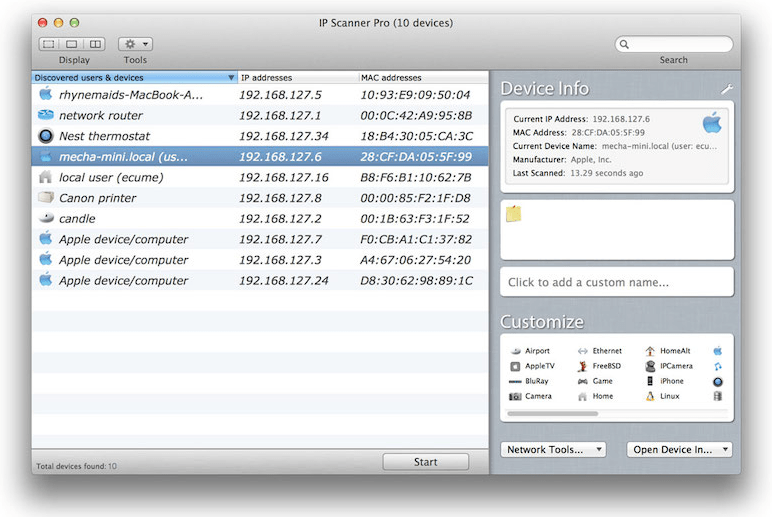
Il IP Scanner per Macintosh è progettato per consentire di personalizzare i risultati della scansione. Una volta identificato un dispositivo, puoi assegnargli un'icona e un nome personalizzati per riconoscerlo più facilmente a colpo d'occhio. Lo strumento ti consentirà di ordinare l'elenco dei risultati per nome del dispositivo, indirizzo IP, indirizzo MAC o data e ora dell'ultimo accesso. Può anche darti una panoramica della rete attuale o mostrarti i cambiamenti nel tempo.
La visualizzazione dei risultati è altamente personalizzabile e puoi regolare colonne, dimensioni del testo, trasparenza della cornice e altro. Fare doppio clic su un dispositivo fornisce ulteriori informazioni e consente di personalizzarne l'aspetto. Facendo clic con il pulsante destro del mouse su un dispositivo è possibile avviare una sequenza di ping o eseguire una scansione delle porte di esso.
9. Scanner Bopup
È inaspettato vedere un prodotto di B-Labs in questo elenco poiché l'azienda di solito è specializzata in sistemi di messaggistica. In effetti, il suo Bopup Scanner è il suo unico strumento di amministrazione della rete. È uno strumento gratuito per il sistema operativo Windows.
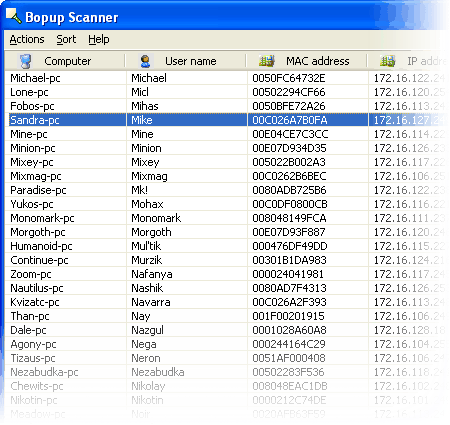
Questo strumento esegue la scansione della rete e genera un elenco di tutti i dispositivi collegati. Visualizza indirizzi IP, nomi host e indirizzi MAC. Ti dirà anche se un server web sta rispondendo su ciascun host che testa. È possibile eseguire il drill-down su ciascun host per visualizzare ulteriori informazioni come un elenco di condivisioni disponibili. Per quanto riguarda le opzioni, lo strumento ti consentirà di specificare esattamente quali indirizzi IP scansionare e puoi anche impostare il timeout di risposta per evitare che gli indirizzi IP che non rispondono rallentino il processo.
10. Scanner di rete/IP MyLanViewer
L' IP Scanner / MyLanViewer Network è uno scanner indirizzo IP libero per Windows il cui principale fattore di differenziazione è la modalità di visualizzazione dei risultati. Invece di una tabella con un elenco di indirizzi IP e parametri corrispondenti, questo strumento presenta i risultati in modo gerarchico. Sembra il riquadro sinistro di una finestra di Esplora risorse.
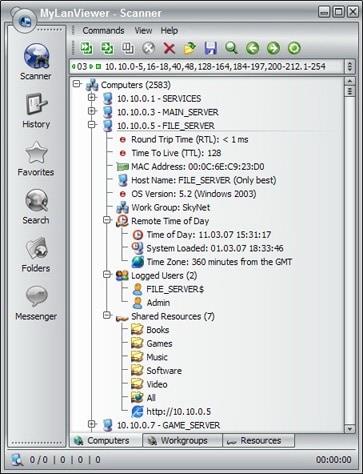
Questo strumento eseguirà la scansione dell'intera rete a cui è connesso il computer utilizzato per eseguirlo. Mostrerà ogni host che risponde come un nodo su una struttura ad albero. Facendo clic sul segno più accanto a qualsiasi voce verranno visualizzate ulteriori informazioni al riguardo. Visualizza lo stesso complemento di dati della maggior parte degli altri strumenti.